如果还没有使用的用户可以先下载ppt美化大师这样款软件:ppt美化大师下载|让你的PPT更生动的软件v2019
ppt美化大师美化ppt教程:
1、点击美化大师菜单栏中的“内容规划”的功能,填入你PPT的大纲内容,它就自动帮你生成一个风格统一的PPT;
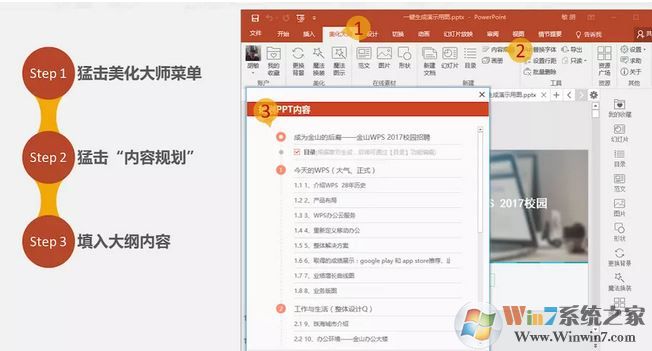
2、点击菜单栏中的“更换背景”,你就能免费拥有800多套精选的背景模板,如图:
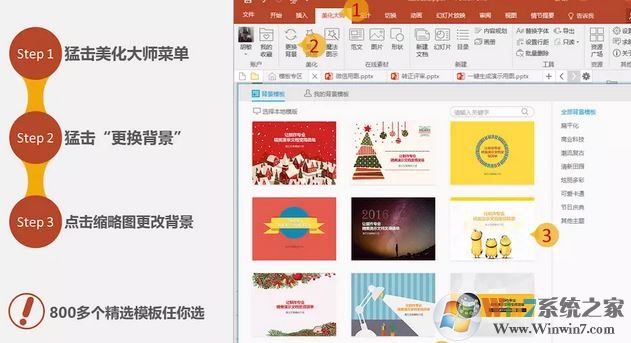
3、点击美化大师菜单栏中的“幻灯片”选项,就能发现近3000种不同关系的正文图示和图表,如图:
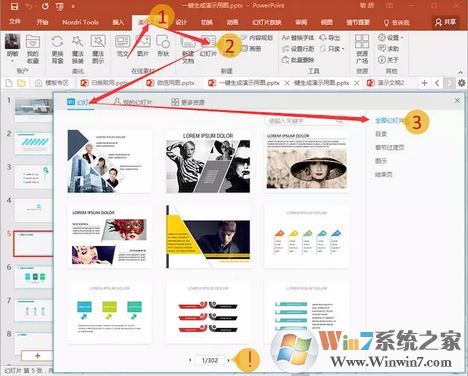
素材有三种使用方法,鼠标移动至素材之上可以看到三个按钮:直接插入、变成你模版配色后插入、直接替换你的文字内容或者是图示。前面两种方法相信你看下面的示意图就能知道了,选择一张幻灯片,可以使用保留原色的插入,或者让它很酷的根据文档配色来调整颜色后插入。
除了最基础的模板以外,ppt美化大师还提供了辅助素材库,点开美化大师菜单栏中的“图片”,就能看到分了9个类别的7000+的PNG图片库,我们可以通过搜索关键词来获取需要的素材,如图:

点开美化大师菜单栏中的“形状”,也能看到分了9个类别的3000+的矢量icon库,如图:
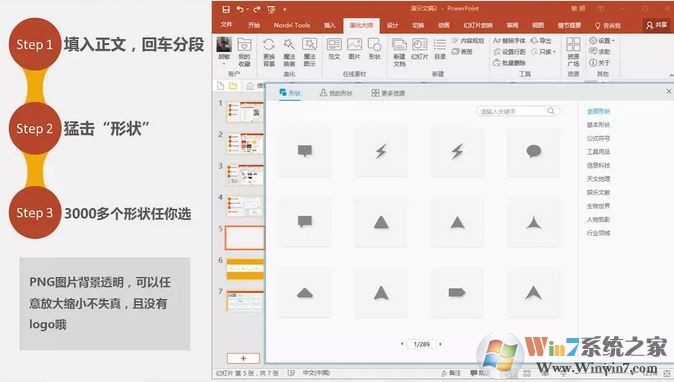
插入幻灯片:
幻灯片页面被分为:配套页、封面、正文、图文页、目录、过渡页、结束页。需要哪种页面就点击哪个按钮,选择合适的幻灯片插入即可。
整套插入:
选中需要的缩略图,点击上方的查看所有页,即可看到整套的模板资源

获取别人制作ppt模板资源:
点击桌面客户端或者是PowerPoint美化大师菜单栏中的“资源广场”,可以进入界面,如图:
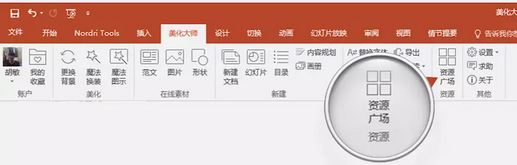
以上便是winwin7小编给大家分享介绍的关于ppt美化大师美化ppt教程!